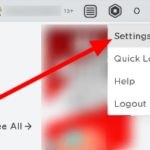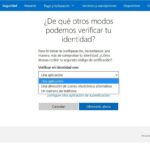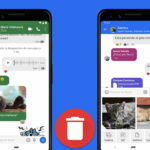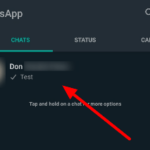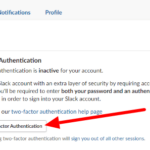¿Te preocupa la seguridad de tu cuenta de WhatsApp? ¿Quieres mejorar su protección frente a usuarios no autorizados? Si es así, tenemos una solución para usted. En su guía a continuación, le mostraremos cómo habilitar dos factores en su cuenta de WhatsApp.
Tutorial
La seguridad es una de las preocupaciones probables al usar una aplicación de mensajería. Estoy seguro de que nadie quiere que otras personas accedan y lean sus mensajes, conversaciones e historial de chat.
Afortunadamente, WhatsApp le permite agregar otra capa de protección para proteger su cuenta. Además del código de registro de 6 dígitos enviado por llamada o SMS, puede agregar un PIN único para verificar su identidad.
Puede encontrar fácilmente la opción para habilitar la autenticación de dos factores en su configuración de WhatsApp. Sin embargo, entendemos que algunos de ustedes no están familiarizados con las funciones de la aplicación.
Con eso en mente, creamos una guía para ayudarte.
Cómo habilitar la verificación de dos factores en su cuenta de WhatsApp
Si desea agregar más seguridad a su cuenta de WhatsApp, puede optar por habilitar la autenticación de dos factores. Con esta función, puede proteger su cuenta con un PIN de seis dígitos que debe ingresar con frecuencia para verificar su identidad.
Tenga en cuenta que solo puede verificar su cuenta en la versión móvil de WhatsApp. Siga nuestra guía rápida paso a paso a continuación para aprender cómo hacerlo.
En la aplicación de WhatsApp Android:
- En la esquina superior derecha de su pantalla, toque Más opciones (icono de tres puntos).
- Una vez que aparezca el menú, seleccione Configuración .
- Toca Cuenta y ve a Verificación en dos pasos .
- En la parte inferior de la pantalla, toque Habilitar para continuar.
- Ingrese un PIN de seis dígitos que necesitará para registrar su número con WhatsApp.
- Después de hacerlo, confirme su PIN deseado y haga clic en Siguiente en la parte inferior de la página.
- Puede optar por ingresar una dirección de correo electrónico para fines de copia de seguridad o no. Si lo hace, toque Siguiente en la parte inferior para continuar. De lo contrario, toque Saltar .
Nota : WhatsApp no verificará su correo electrónico, así que asegúrese de ingresar la información correcta.
Así es como agrega la verificación en dos pasos a su cuenta de WhatsApp en Android. Si perdió la oportunidad de incluir un correo electrónico de respaldo, vaya a Configuración> Cuenta> Verificación en dos pasos y toque la opción » Agregar dirección de correo electrónico «.
Al agregar un correo electrónico de recuperación, obtendrá una opción de respaldo si alguna vez olvida su PIN en el futuro. Además, sin él, no podrá restablecer su código en siete días.
En la aplicación de WhatsApp iOS:
En cuanto a aquellos que usan WhatsApp en su iPhone, el proceso de habilitar la verificación en dos pasos es bastante similar al de Android. Todo lo que tiene que hacer es navegar a Cuenta > Verificación en dos pasos y tocar Habilitar .
Después de hacerlo, ingrese su PIN de seis dígitos deseado y siga el siguiente conjunto de instrucciones. También puede agregar un correo electrónico de recuperación en el camino. Le recomendamos que agregue uno para fines de copia de seguridad en el futuro.
Conclusión
Ahora que sabe cómo agregar la verificación en dos pasos a su cuenta de WhatsApp, puede preocuparse menos por el acceso de personas no autorizadas a su cuenta. Sin el PIN único de seis dígitos, no pueden continuar verificando su cuenta incluso si tienen el código de registro.
Tenga en cuenta que solo puede administrar su función de verificación en la versión móvil de WhatsApp. Actualmente no está disponible en la aplicación web y de escritorio.
¡Eso es todo lo que tenemos en nuestra guía! Para obtener más consejos, trucos y tutoriales, presione el botón de marcador y visítenos regularmente para ver nuestras publicaciones y actualizaciones diarias.